Hogyan színezett Photoshopban
Ha csinálsz képszerkesztő a Photoshop, akkor a munkát kell kezdeni a hangot. Ebben a cikkben fogunk beszélni a változások hangon, utalva a sötétté és világossá teheti a keret. Ez nem vonatkozik a változás színárnyalat vagy árnyékban.
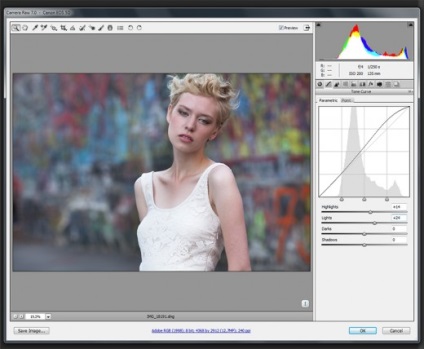
A korábbi anyagok „szemüveg” megtanulta, hogy minden sötétebbé vagy világosabbá a legjobb minőségű lehet tenni dolgozik az átalakító a nyers fájlt. Az a tény, hogy a nyers formában tartalmazza az összes információt, amely lehetővé teszi, hogy módosítsa a fényerő összetevői a kép minimális veszteségekkel. És a helyi átalakítás a legjobb dolgozni a konverter Photoshop, annak maszkok és rétegek.
Gyakran ez a probléma megoldódott segítségével „multieksporta”: a legmegfelelőbb átalakító (CaptureOne, Lightroom, stb.) Létrehozott több változatban feldolgozott fotót különböző mértékű fényerőt. Ezután a kép exportálják PSD vagy .tiff, minden variánsait felhalmozódik rétegeket a Photoshop. Most akkor dolgozni maszkok, így egy helyi Javítás.
Kínálunk Önnek kevesebb rudoomky és hatékonyabb módon.
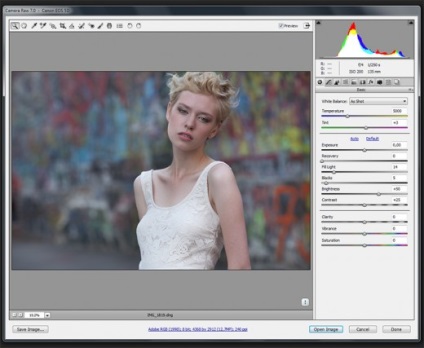
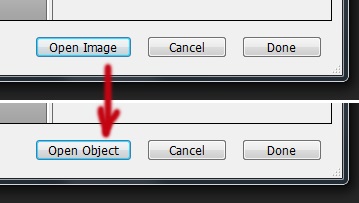
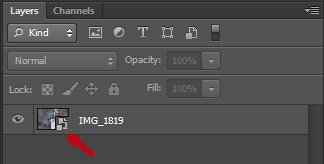
A retusáló, ez azt jelenti, hogy a képen az ACR lehet szerkeszteni sokszor megy vissza az eredeti fájlt. A program tehát nem veszít a minőség. Változtatni a paramétereket szükséges, akkor duplán rákattintva nyissa ki az ablakot ACR.
Egy megvalósítási mód szerint egyértelmű, hogy az eredeti kell, hogy élénkebb. Azáltal, hogy a Exposure csúszka a harmadik lépésben jutunk elegendő fényerőt.
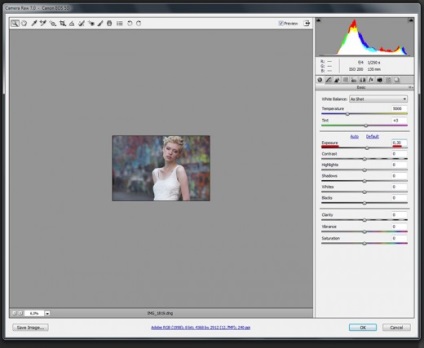
Visszatér a fő Photoshop ablakot az „OK”. Itt az ideje a helyi változások. Meg kell világosítani vagy sötétíteni területeken otdenye fotó.
Emlékszünk, hogy a világosabb területek a kép az első helyen vonzza a néző figyelmét. Ez jellemző a mi pszichofiziológia. Figyelembe véve, minden kép, haladunk a világosabb sötétebb területeken.
Ebből következik, hogy a kezelés a fényképnek az úgynevezett „szemantikus központok” tisztázni kell az általános háttér. Főbb hol szeretné tartani a néző figyelmét. Ha figyelmen kívül hagyja ezt a szabályt, akkor elkerülhetetlenül a néző lelki kényelmetlenséget. Logikusan fontos helyszíne lesz állandóan megszökik a figyelmet, húzza a szemét, hogy a periférián. A kezelés a fekete-fehér fotók árnyalat leginkább észrevehető.
Ha a feldolgozó a portré, akkor csak egy kicsit, hogy könnyítsen a modell arcát. A többi kép is egy kicsit homályos. Egy lövés, sokkal jobban fog kinézni.
Példánkban a lány arcát nem a legfényesebb helyet a portré. Ő húzza a figyelmet egy könnyű ruhát. Felhívja a figyelmet magára, és túl aktív háttérben. Korrekciós ezeket a hiányosságokat és fogunk csinálni.
Példánkban retusálás fotók hoz létre új réteget a modell bőre, ruhája és a háttérben a készítmény:
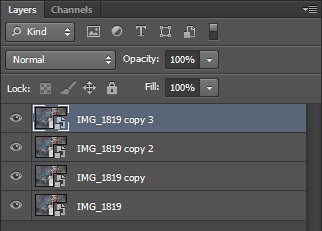
Ez lehetővé teszi számunkra, hogy nyissa ki az ACR minden réteg dupla kattintással, és a munka a hangját. Változtatni a hang használatát javasoljuk hangszíngörbékhez (Tone Curve). A megfelelő menüben láthatjuk a csúszkák:
• Főbb
• Világítás
• Darks
• Shadows.
Segítségükkel fogjuk világosítja vagy sötétíti a világos és a sötét, közepes fény közepesen sötét területek fotók:
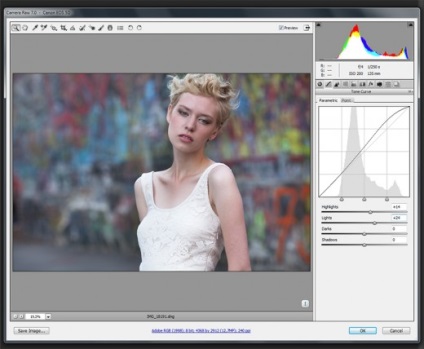


Most, a modell nem beleolvadnak a háttérbe, a néző szeme azonnal rögzíteni az arcán. Több fehér ruha is nem zavaró.
Ez legalább. Szeretne többet - dolgozni más, kevésbé fontos területeken. Például, a készítmény adható hozzá térfogata. A munka frizura, világosítani vagy sötétíteni az egyes szálak. Most menjen bele nem, a lényeg - az állami működési elvét. És erősít készségek, kísérlet!
Munka kontraszt.
Munka után forgalmazásával színek és képek, hogy jó eredmények, mi kell tanulni, hogy állítsa be a teljes kép kontrasztját.
Kezdjük a legegyszerűbb és nagyon hatékony feldolgozásának módja kép megváltozik, amikor a kontraszt.
1. Új korrekciós réteg Hue / telítettség.

2. elszíneződik a képet. Erre a célra „Properties” ablakban állítsa be a csúszkát „Saturation” „0”.
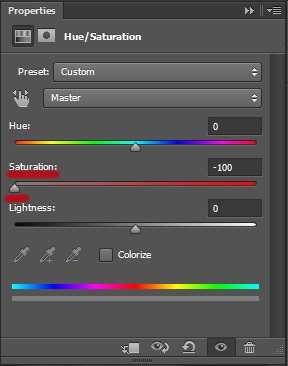
3. A korrekciós réteg módosíthatja a keverési mód a Soft Light.
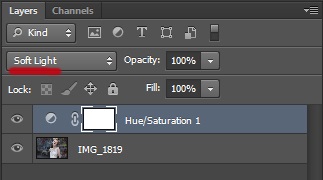
Látni fogja, hogy egyszerre ellentétben meredeken emelkedett.
4., hogy enyhítse a hatását p. 3, az alacsonyabb fedettség értéket a korrekciós réteg. Ebben az esetben elég 20%.
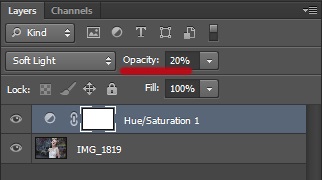
Rate fotó feldolgozás:


De növeli a kontrasztot lehet egy másik utat. Ez egy kicsit bonyolultabb, de az eredmény kevésbé spontán. Ahhoz, hogy azonnal észre, mi folyik itt, mi magyarázza: ez a módszer hasonlít a fent vázolt, de itt nem deszaturálni a képet, és használja a mixer csatorna. Tehát:
1. A Channel Mixer, hozzon létre egy korrekciós réteget.
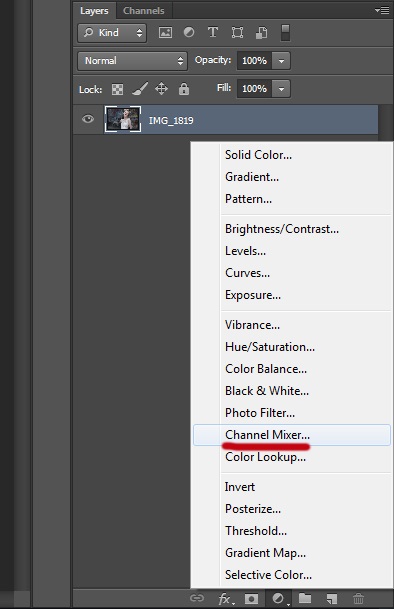
2. A zászló «Monochrome» menü «Tulajdonságok». Kép fekete-fehér. Arányának változtatásával a színek «Red» csatorna «zöld» és «Kék» állítsa az optimális kontrasztot. A mi esetünkben érdemes érték „0 + 100,0”, amely lehetővé teszi a személy, hogy a modell egy három dimenziós. Az értékek összege az összes szín csatorna legyen egyenlő 100, különben sötétebbé vagy világosabbá a teljes képet.
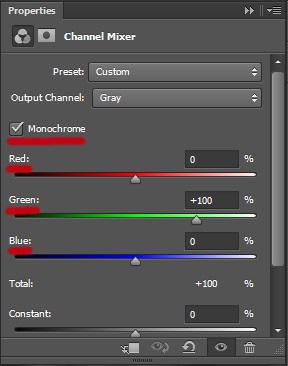
3. Az emlékezés pp 3-4 az előző módszerrel. Változás keverési mód korrekciós réteget a Soft Light, akkor mérsékelje találva optimális Opacity. A mi esetünkben - ez 48%.
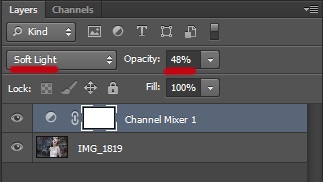
Ennek eredményeként erőfeszítéseink vezet egy ilyen eredmény:

Igyekszünk az Ön számára a nap 24 órájában, és köszönjük, hogy minden repost!